[Final Cut Pro] 書き出し時に表示されるタグや説明文の編集、削除方法
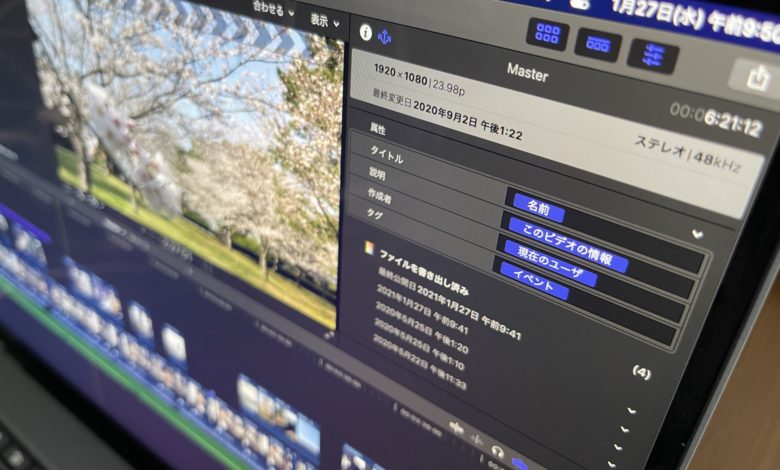
Appleが販売しているFinal Cut Proでは共有を使って書き出した動画ファイルをFinder上で情報を簡単に確認ができる「キーワード」、「タイトル」、「説明」や「作成者」の情報入力のオプションが用意されており、デフォルトの状態だと自動で入力されるようになっています。
これらの情報はFinal Cut Proで設定しているキーワードやプロジェクト名、Macにログインしているユーザー名などを元に反映されているものですが、納品版をクライアントに渡す時はこの情報が残ってしまうため、これらのメタデータを予め削除したいと考える方もいるかもしれません。
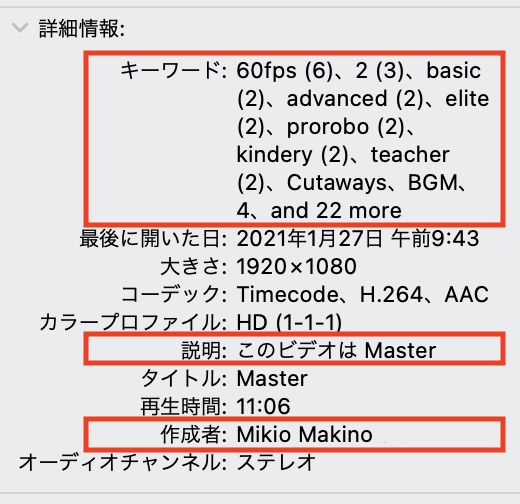
今回の記事ではそんなFinal Cut Proでプロジェクトを書き出す際に現れるメタデータの編集や情報の削除方法を紹介したいと思います。
共有から操作を行う

一番シンプルな編集方法はプロジェクトを書き出す際に使う「共有」の項目から行うやり方です。
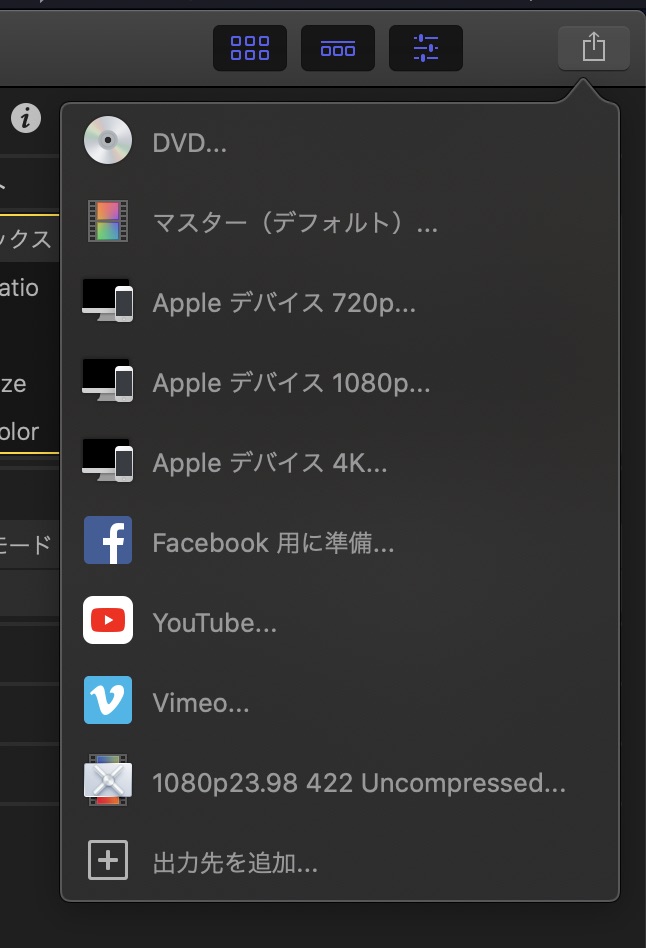
書き出すフォーマットを選択した後で「マスター」のウィンドウではファイル名、説明文や作成者、タグの修正ができるようになっています。
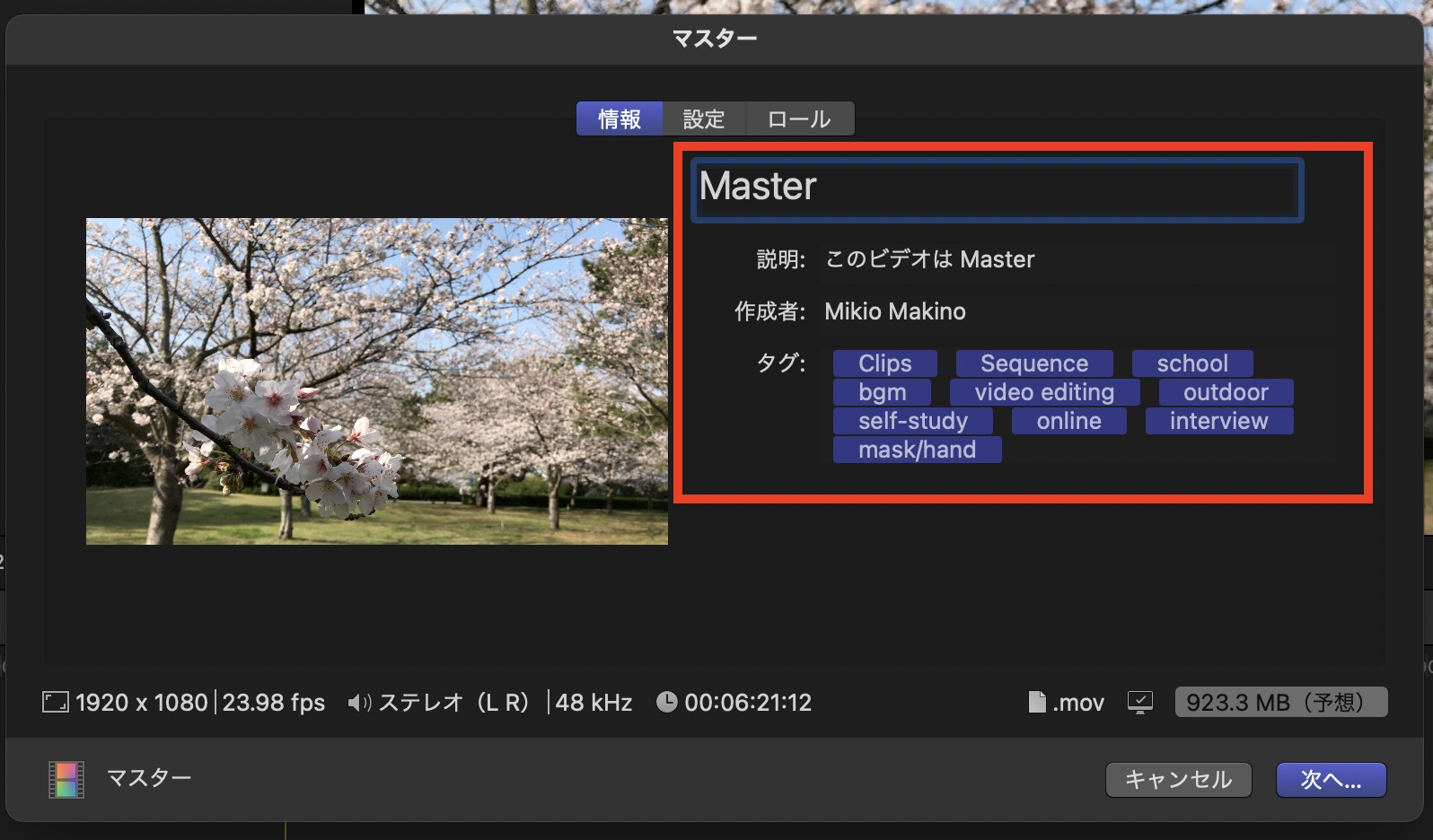
Final Cut Pro上で設定されたイベントやキーワードが「タグ」として表示されるので、必要がなければこの画面で削除しておくことをオススメします。作成者や説明の部分も必要に応じて修正または削除しておくと良いでしょう。
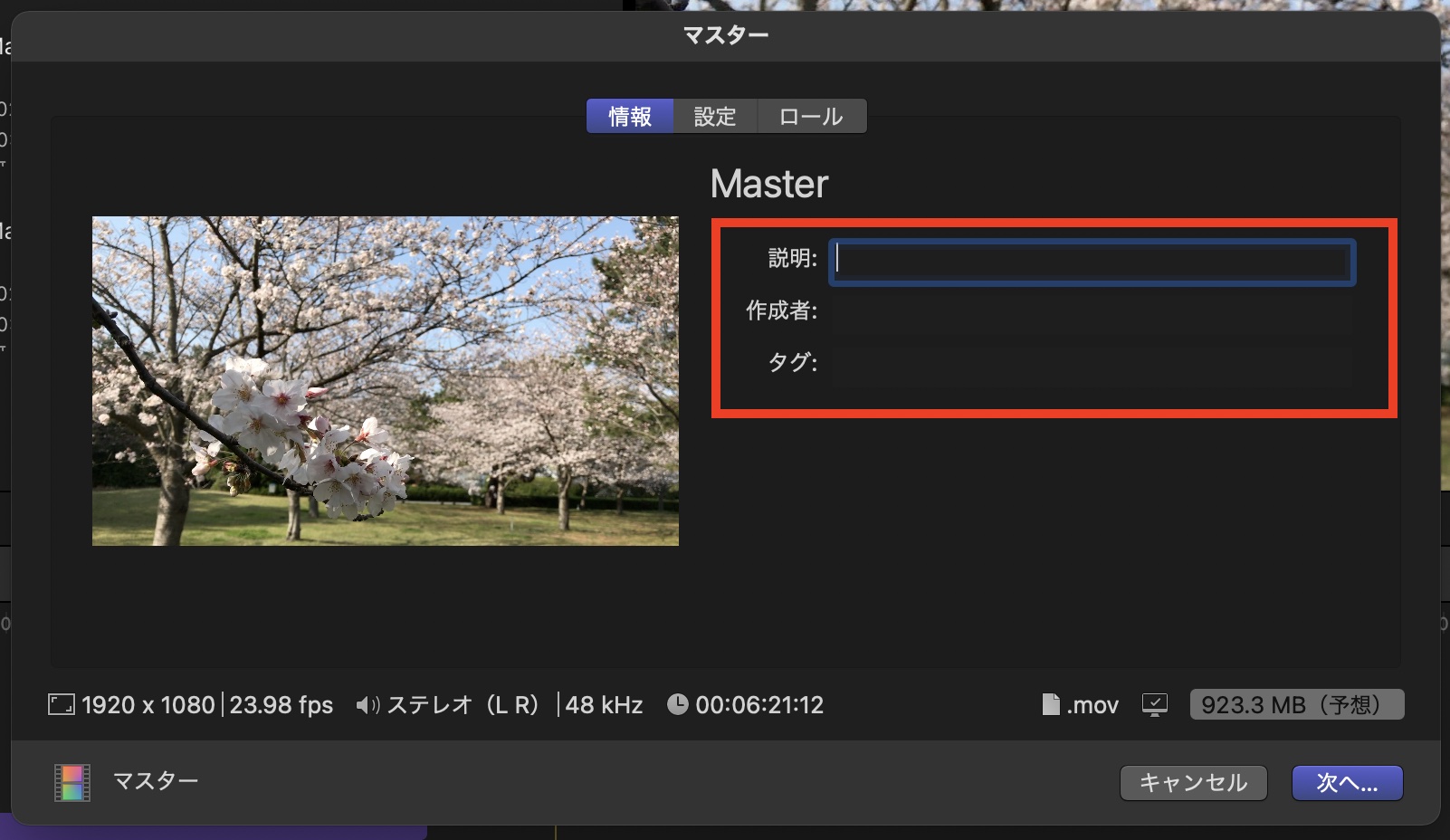
ファイル名(プロジェクト名)を除き他のメタデータを削除した場合、Finder上での情報は下のようになりました。
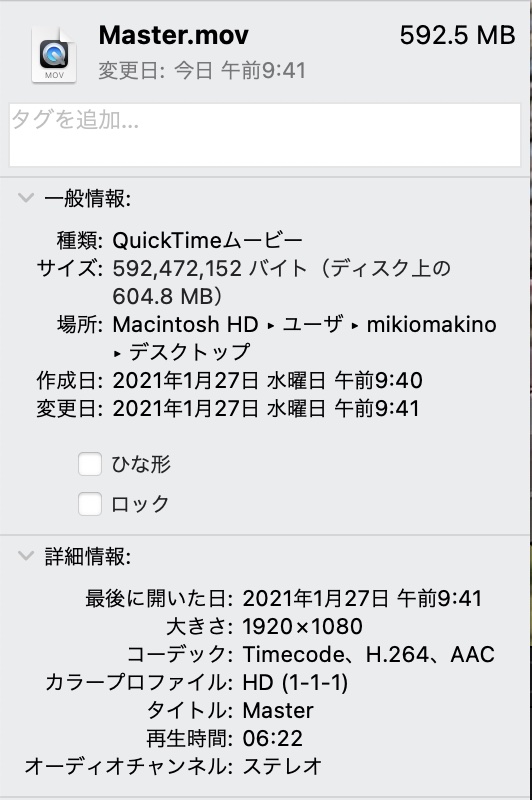
プロジェクトの共有インスペクタから操作を行う
Final Cut Proから一つのプロジェクトをを書き出す際は前述した方法で問題ありませんが、Compressorに送信して特定のフォーマットに変換またはまとめて書き出す際は上のような編集画面が現れません。
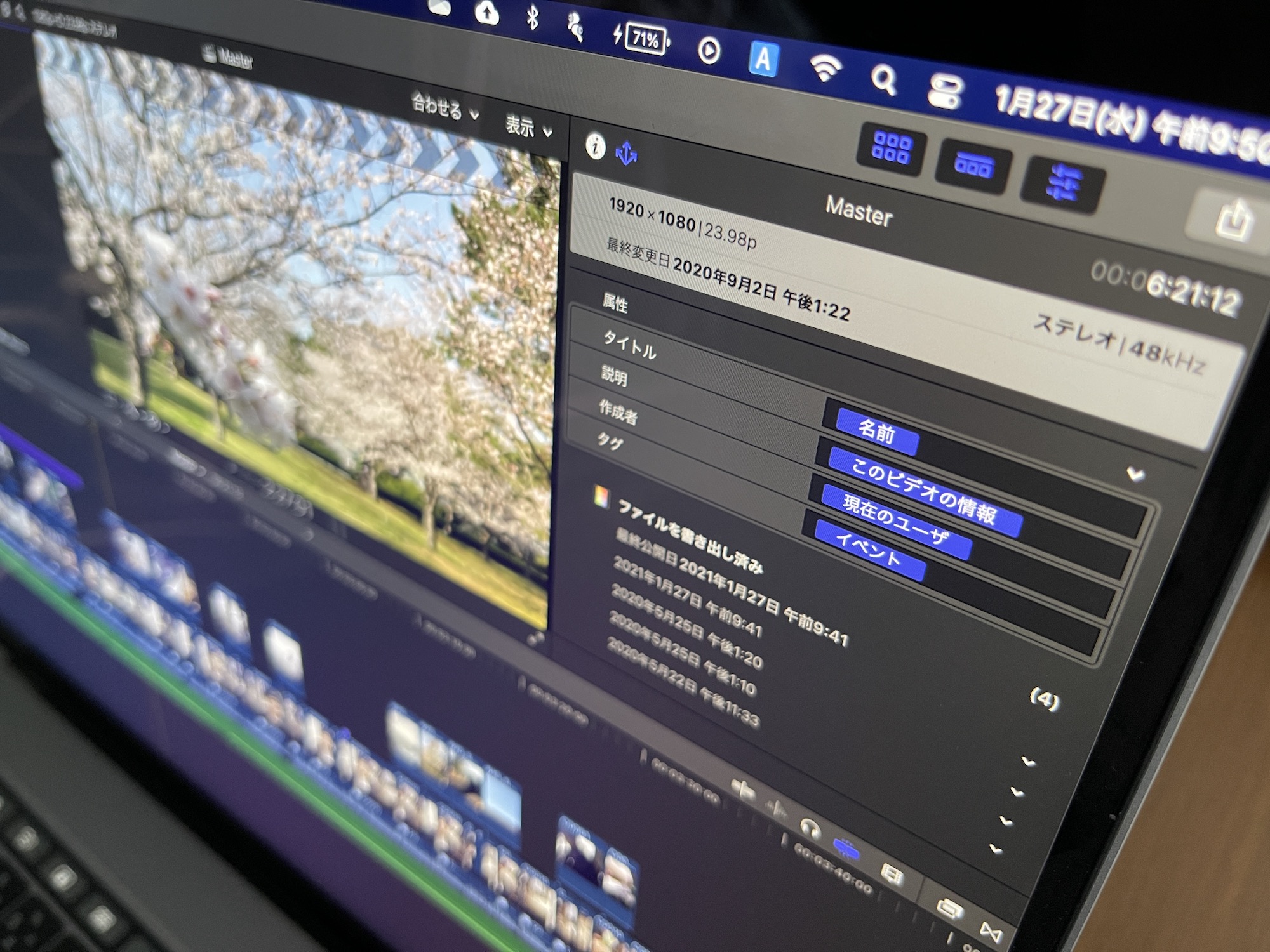
また、毎回情報の編集を行うのが煩わしい場合はプロジェクト(タイムライン)を作成したタイミングでメタデータの情報を予め設定できる、共有インスペクタからの編集がベストかもしれません。
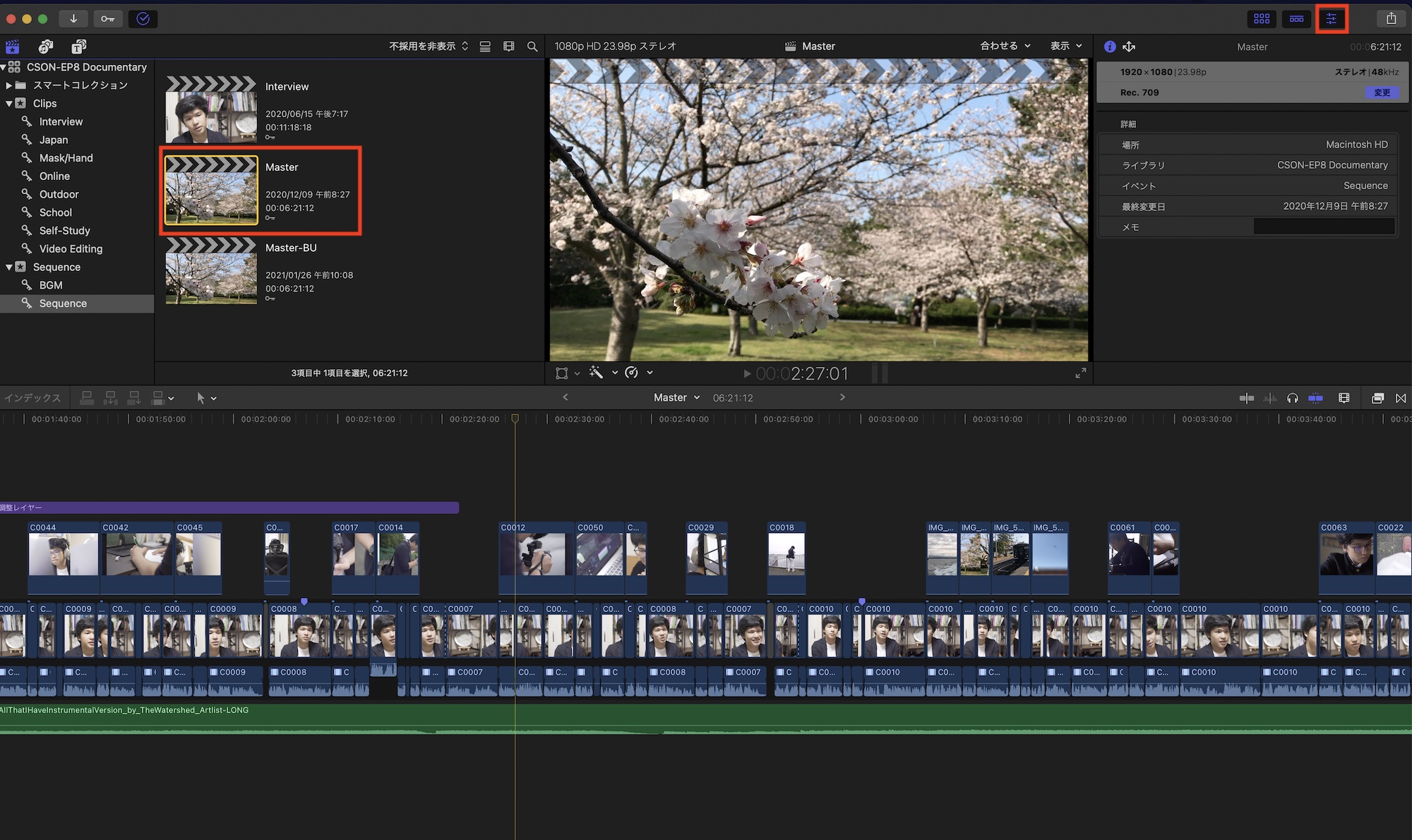
編集中またはメタデータの変更を行いたいプロジェクトを選択し、インスペクタを開きます。
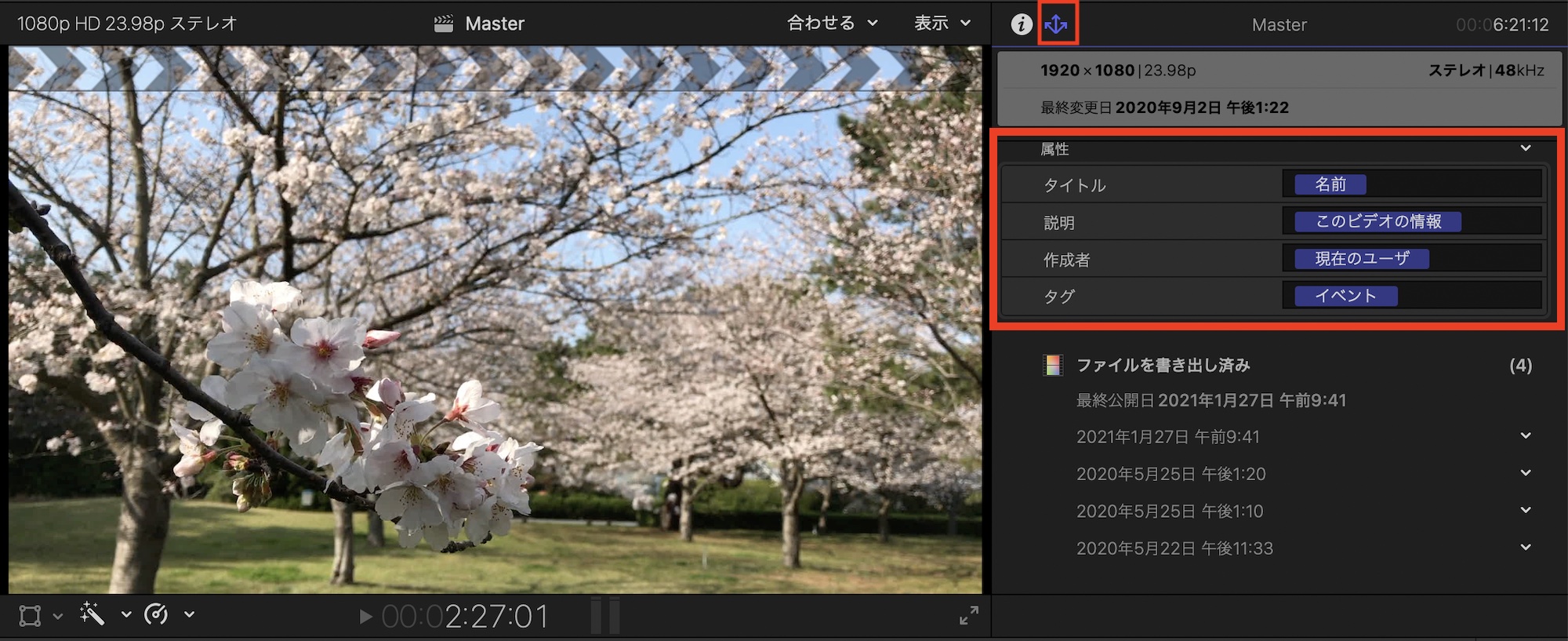
インスペクタの中にある「共有インスペクタ」アイコンをクリックし、「属性」の部分から情報の編集が行なえます。
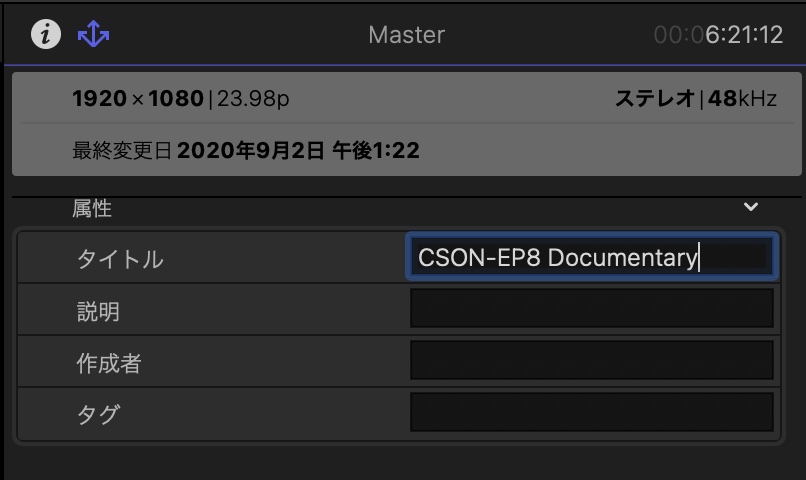
デフォルトの状態は上のように「名前」、「このビデオの情報」などの項目が自動で追加されていますが、これらを削除してメタデータを表示させなかったり、特定の情報を追加することも可能です。
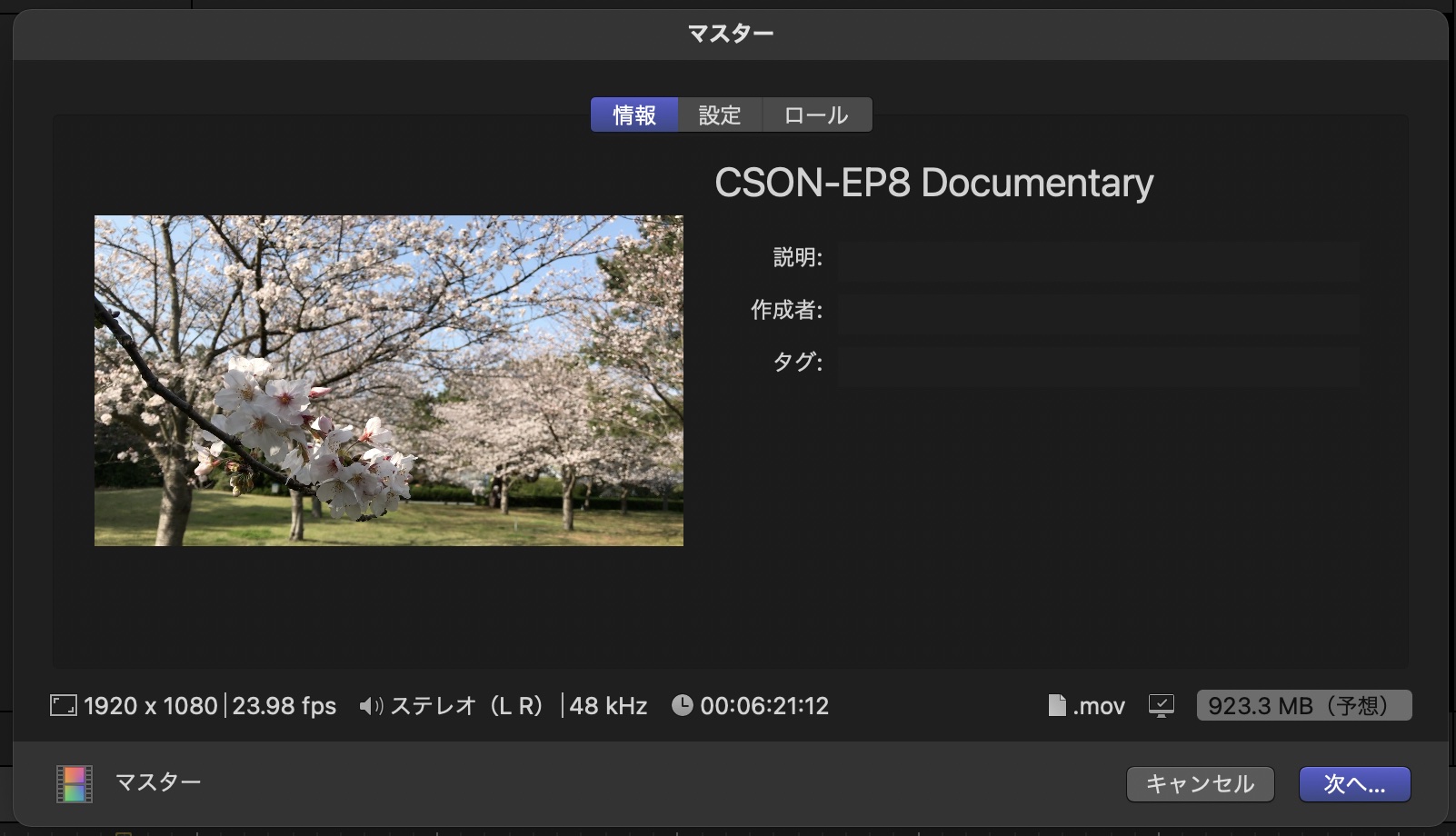
ここで作成された情報はFinal Cut Proでの共有ウィンドウ、Compressorでの書き出し設定にも反映されるようになります。
Premiere Proを長らく使用していた筆者からしたら、このメタデータ部分は必要あるのか?と感じていた機能でしたが、これを上手く使うことでFinderでの検索が簡単なるなどファイル管理がより良いものになる場合もあるので、ぜひこの機能を活用してみてください。
Final Cut Proの操作をマスターするなら、このコースもオススメ!
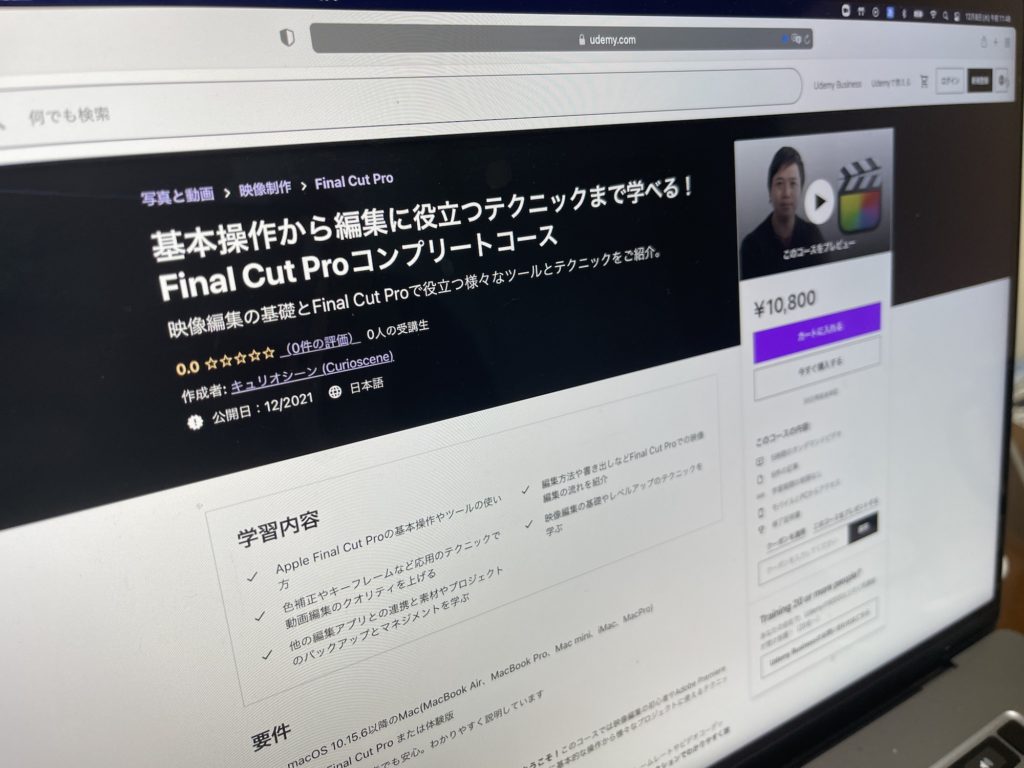
映像編集初心者やFinal Cut Proの操作をマスターしたい!という方は「基本操作から編集に役立つテクニックまで学べる!Final Cut Proコンプリートコース」をUdemyにて配信中です。
5時間におよぶこのコースでは映像編集の基礎やFinal Cut Proの使い方、編集中に役立つ様々なテクニックやツールをわかりやすく紹介しています。気になる方はぜひチェックしてみてください。
(MIKIO)




